Najlepsze aplikacje do klonowania aplikacji na iPhonea w celu uruchomienia wielu kont | Nie jest wymagany jailbreak

Dowiedz się, jak sklonować aplikacje na iPhone
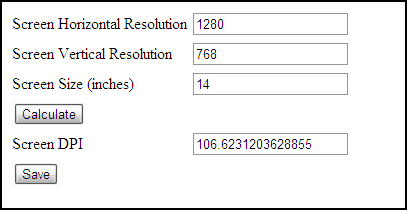
My, mając normalny wzrok, prawie nigdy nie musimy używać przycisków zoomu . A przynajmniej nigdy tego nie robiliśmy, dopóki nie pojawiły się miniatury i Pinterest . Tak, często używam zoomu, aby złapać ciekawsze obrazy na Pintereście , zamiast klikać na samą stronę hostingu. Ale niektórzy, którzy mają problemy ze wzrokiem, używają powiększenia w punktach, w których tekst staje się dla nich nieczytelny. Zoom jest przydatny, a wszystkie przeglądarki mają możliwość powiększania strony internetowej.
Problem pojawia się czasami w netbookach z wyświetlaczami HD, a także na innych ekranach HD, gdy rozdzielczość ekranu komputera powoduje, że powiększony tekst staje się prawie nieczytelny. Obrazy nakładają się i łamią tekst. Możesz oczywiście ręcznie zmieniać powiększenie, aż uzyskasz to w sam raz. Ale dzięki dostępnym rozszerzeniom i dodatkom zarówno dla przeglądarki Chrome, jak i Firefox, dlaczego nie użyć ich do ustawienia automatycznych poziomów powiększenia.
OptiZoom (dla Chrome)
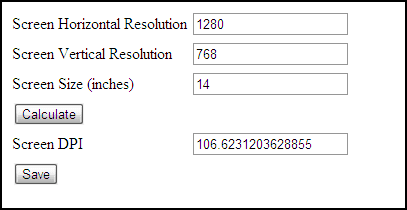
OptiZoom to przydatne rozszerzenie Chrome, które renderuje stronę internetową zgodnie z rozdzielczością komputera. Ustawia domyślny poziom powiększenia dla każdej strony na optymalną wartość w oparciu o rzeczywistą wartość DPI ekranu (punkty na cal) . Dzięki temu zachowanie powiększania jest bardziej spójne na wszystkich odwiedzanych stronach internetowych. OptiZoom może automatycznie obliczyć rozdzielczość ekranu na podstawie DPI, ale możesz również wejść do niej za pomocą opcji i ustawić ją tak, aby była dokładna. (Pamiętaj, że DPI ekranu i rozdzielczość są ze sobą powiązane, ale nie takie same).
NoSquint (dla Firefoksa)
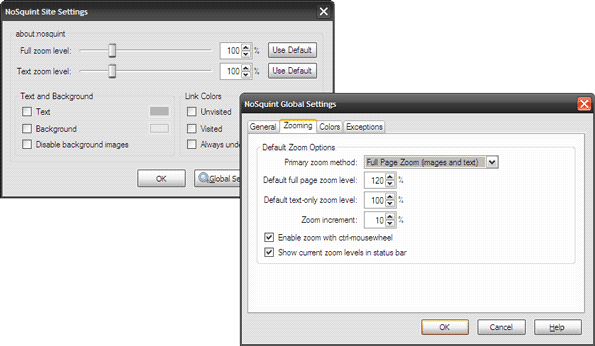
NoSquint może być twoją alternatywną kontrolą powiększenia, jeśli korzystasz z Firefoksa. Dodatek Firefox zapewnia kontrolę nad poziomem powiększenia na podstawie witryny. NoSquint zapamiętuje ustawienia powiększenia dla poszczególnych witryn i stosuje je podczas sesji przeglądania. NoSquint ma ustawienia specyficzne dla witryny i ustawienia globalne (patrz ekran powyżej). Ponadto potężny mechanizm wyjątków umożliwia dzielenie lub grupowanie witryn za pomocą wzorców adresów URL.
Inną zaletą korzystania z NoSquint (choć mniej w naszych niewiarygodnie bogatych czasach Web 2.0) jest to, że dodatek do przeglądarki może również dać ci własny wybór kolorów pierwszego planu i tła. Niska lub wysoka rozdzielczość monitora; możesz użyć NoSquint, aby dostosować swoje przeglądanie. Z tym dodatkiem działają zwykłe elementy sterujące myszą i skróty klawiaturowe (CTRL+ / CTRL -).
Te dwa są najlepszymi narzędziami przeglądarki, jakie udało mi się znaleźć, które pomagają poprawić wrażenia z przeglądania, zwłaszcza jeśli często używasz sterowania powiększeniem. Masz własną rekomendację?
Dowiedz się, jak sklonować aplikacje na iPhone
Dowiedz się, jak skutecznie przetestować kamerę w Microsoft Teams. Odkryj metody, które zapewnią doskonałą jakość obrazu podczas spotkań online.
Jak naprawić niedziałający mikrofon Microsoft Teams? Sprawdź nasze sprawdzone metody, aby rozwiązać problem z mikrofonem w Microsoft Teams.
Jeśli masz dużo duplikatów zdjęć w Zdjęciach Google, sprawdź te cztery skuteczne metody ich usuwania i optymalizacji przestrzeni.
Chcesz zobaczyć wspólnych znajomych na Snapchacie? Oto, jak to zrobić skutecznie, aby zapewnić znaczące interakcje.
Aby zarchiwizować swoje e-maile w Gmailu, utwórz konkretną etykietę, a następnie użyj jej do utworzenia filtra, który zastosuje tę etykietę do zestawu e-maili.
Czy Netflix ciągle Cię wylogowuje? Sprawdź przyczyny oraz 7 skutecznych sposobów na naprawienie tego problemu na dowolnym urządzeniu.
Jak zmienić płeć na Facebooku? Poznaj wszystkie dostępne opcje i kroki, które należy wykonać, aby zaktualizować profil na Facebooku.
Dowiedz się, jak ustawić wiadomość o nieobecności w Microsoft Teams, aby informować innych o swojej niedostępności. Krok po kroku guide dostępny teraz!
Dowiedz się, jak wyłączyć Adblock w Chrome i innych przeglądarkach internetowych, aby móc korzystać z wartościowych ofert reklamowych.








